Nisan ayında güncellendi 2024: Optimizasyon aracımızla hata mesajları almayı bırakın ve sisteminizi yavaşlatın. şimdi al Bu bağlantıyı
- Indirin ve yükleyin onarım aracı burada.
- Bilgisayarınızı taramasına izin verin.
- Araç daha sonra Bilgisayarını tamir et.
VMware Workstation veya VMware Player kullanmaya çalışan bazı Windows kullanıcıları, sanal makineyi başlatırken "İşletim Sistemi Bulunamadı" hatasını gördüklerini bildiriyorlar. Hata, kullanıcılar bir işletim sistemini fiziksel bir diskten veya ISO dosyasından yüklemeye çalıştığında raporlanır. Sorun, Windows 7, Windows 8.1 ve Windows 10'da onaylandığından, belirli bir Windows sürümüne özel değildir.
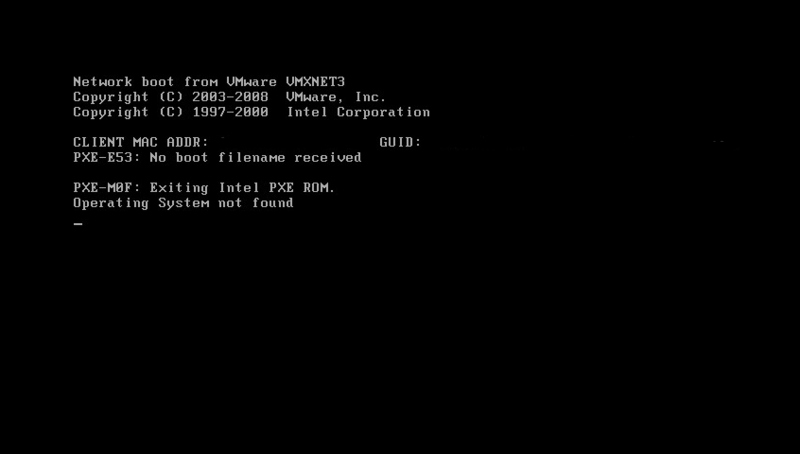
Sanal makineye ISO bağlantısı
Bilgisayarı açarken "İşletim sistemi bulunamadı" hatasını çözmek için Sanal makine az önce oluşturduğunuzda, cihazı / ISO'yu sanal makineye bağlamanız gerekir.
- Envanter penceresinde sanal makinenizi seçin.
- Sağ tıklayın -> Ayarları değiştir -> CD / DVD Seçin
- Cihaz Durumu altında -> Cihaz açıldığında Bağlantıyı seçin. Senin için bitti.
- Ardından cihazı şimdi açmayı deneyin; bu hata yerine bir sonraki işletim sisteminin yükleme ekranını görmelisiniz.
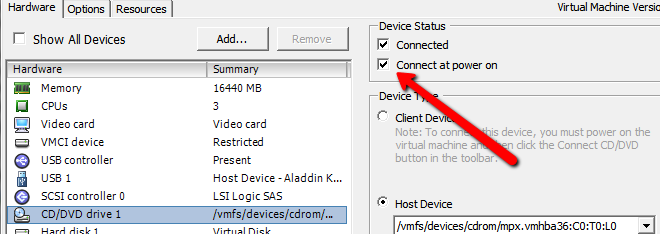
Sanal makineyi yeniden oluşturma
Bazı ilgili kullanıcılar, sanal makineyi yeniden kurarak ve BIOS'un UEFI'ye tercih edilmesini sağlayarak sorunu çözmeyi başardıklarını belirtti. VM Fusion veya VMware Workstation ile kullandığımız diğerleri, Kolay Kurulum'un devre dışı bırakılmasının onlar için sorunu çözdüğünü bildirdi.
Nisan 2024 Güncellemesi:
Artık bu aracı kullanarak, sizi dosya kaybına ve kötü amaçlı yazılımlara karşı koruma gibi bilgisayar sorunlarını önleyebilirsiniz. Ek olarak, bilgisayarınızı maksimum performans için optimize etmenin harika bir yoludur. Program, Windows sistemlerinde oluşabilecek yaygın hataları kolaylıkla düzeltir - mükemmel çözüm parmaklarınızın ucundayken saatlerce sorun gidermeye gerek yoktur:
- 1 Adım: PC Onarım ve Doktoru İndirme Aracı'nı indirin (Windows 10, 8, 7, XP, Vista - Microsoft Altın Sertifikalı).
- 2 Adımı: “Taramayı Başlat”PC sorunlarına neden olabilecek Windows kayıt defteri sorunlarını bulmak için.
- 3 Adımı: “Hepsini tamir et”Tüm sorunları düzeltmek için.
Sanal makineyi geri yüklemek için kısa bir rehber:
- VMware uygulamanızı açın ve soldaki menüden Ana Sayfa'yı tıklayın. Ardından sağ menüye gidin ve Yeni bir sanal makine oluştur'u tıklayın.
- Yeni Sanal Makine Sihirbazı ekranında, kurulumunuzun kaynağını seçin ve İleri'ye tıklayın.
- Not: VM Fusion veya VMware Workstation kullanıyorsanız, Kolay Kurulum seçeneğini devre dışı bıraktığınızdan emin olun.
- Bir sonraki ekranda, sanal makineniz için bir ad ve sanal makinenin depolanacağı bir konum girin.
- Bir sonraki ekranda, maksimum disk boyutunu ayarlayın ve tekrar İleri'ye tıklatmadan önce sanal disk depolama yöntemini seçin.
- Bir sonraki ekranda, Donanım ayarlarını varsayılan değerlerinde bırakın veya Son'u tıklatmadan önce kendiniz ayarlayın.
- Yeni oluşturulan sanal makineyi çalıştırın ve sorunun çözüldüğünü kontrol edin.
VMX dosyasını yeniden yükleyin
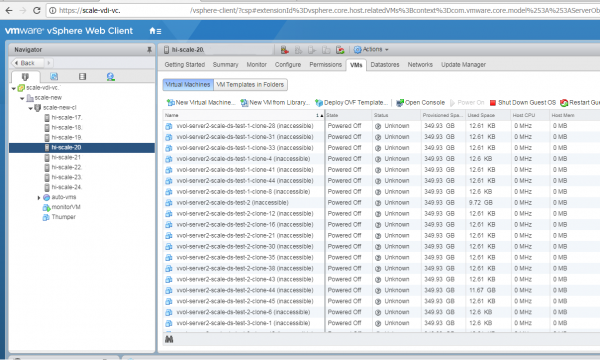
.Vmx dosyasını yeniden yüklemek için lütfen aşağıdaki adımları izleyin:
- Önce Vmid sanal makinesini aşağıdaki komutla almalıyız:
# vim-cmd vmsvc / getallvms - Gördüğünüze benzer bir çıkış göreceksiniz
- Vmid Adı Dosya Misafir İşletim Sistemi Versiyon Not 2848 Win2003_storage_performance [yerel] Win.vmx winNetEnterpriseGuest vmx-07 Şablon olarak kullan
- Bu örnekte, Vmid 2848'tir.
- .Vmx dosyasını şu komutla yeniden yükleyin:
# vim-cmd vmsvc / yeniden yükle Vmid
SONUÇ
Bu sorunun nedeni, VM'nin ilk SCSI cihazından önyüklemeye çalışmasıdır ve eklediğim yeni boş sanal disk ilk SCSI cihazı olduğundan, sistem önyükleme yapamadı.
Herhangi bir sorunuz varsa, lütfen aşağıdaki yorum alanında bize bildirin.
https://communities.vmware.com/thread/452942
Uzman İpucu: Bu onarım aracı, depoları tarar ve bu yöntemlerden hiçbiri işe yaramadıysa, bozuk veya eksik dosyaları değiştirir. Sorunun sistem bozulmasından kaynaklandığı çoğu durumda iyi çalışır. Bu araç, performansı en üst düzeye çıkarmak için sisteminizi de optimize eder. tarafından indirilebilir Burayı tıklatarak

CCNA, Web Geliştirici, PC Sorun Giderici
Ben bir bilgisayar tutkunuyum ve pratik bir IT Professional'ım. Bilgisayar programlama, donanım sorunlarını giderme ve onarım konularında yıllarca deneyimim var. Web Geliştirme ve Veritabanı Tasarımı konusunda uzmanım. Ayrıca Ağ Tasarımı ve Sorun Giderme için CCNA sertifikam var.

